Trong quá trình cài đặt Camtasia việc xảy ra lỗi là điều không thể tránh khỏi. Một số lỗi người dùng hay gặp phải là lỗi 1720, 1721 và 1723. Để hiểu rõ về nguyên nhân xảy ra lỗi, cách khắc phục cũng như sửa lỗi 1720, 1721 và 1723 trên Camtasia thì mời bạn theo dỗi bài viết dưới đây của Taimienphi.vn để hiểu rõ hơn nhé!
Nguyên nhân gây ra lỗi "Error 1720: There is a problem with this Windows installer package" có thể là do trình cài đặt bị lỗi, bị hỏng hoặc do tài khoản người dùng không phải Admin, ... . Tham khảo tiếp bài viết dưới đây của Taimienphi.vn để tìm hiểu cách sửa lỗi 1720, 1721, và 1723 trong quá trình cài đặt Camtasia nhé.

Sửa lỗi 1720, 1721, và 1723 trong quá trình cài đặt Camtasia
Link tải Camtasia mới nhất:
=> Link tải Camtasia cho Windows
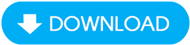
=> Link tải Camtasia 9 cho Windows

Cách 1: Đăng nhập tài khoản Admin
Để sửa lỗi 1720, 1721, và 1723 trong quá trình cài đặt Camtasia, giải pháp đầu tiên là đăng nhập tài khoản Admin và cài đặt lại phần mềm xem lỗi còn hay không.
Thực hiện theo các bước dưới đây:
Bước 1: Đầu tiên kích chuột phải vào nút Start trên thanh Taskbar, chọn Command Prompt (Admin) để mở Command Prompt dưới quyền Admin.
Bước 2: Trên cửa sổ Command Prompt, nhập lệnh dưới đây rồi nhấn Enter:
net user administrator /active:yes

Bước 3: Đóng cửa sổ Command Prompt rồi khởi động lại máy tính Windows của bạn.
Bước 4: Đăng nhập bằng tài khoản Admin của bạn và cài đặt lại Camtasia xem lỗi 1720, 1721, và 1723 còn xảy ra hay không.
Cách 2: Tắt cửa sổ User Account Control (UAC)
Trên các phiên bản Windows, User Account Control (UAC) có thể chặn trình cài đặt Camtasia và gây ra thông báo lỗi 1720, 1721, và 1723 trong quá trình cài đặt phần mềm.
Thực hiện theo các bước dưới đây để tắt UAC, sửa lỗi 1720, 1721, và 1723:
Bước 1: Nhập "User Account Control" vào khung Search trên Start Menu rồi nhấn Enter.
Bước 2: Trên cửa sổ Change User Account settings, kéo vị trí thanh trượt xuống dưới vị trí Never Notify.

Bước 3: Cuối cùng click chọn OK để tắt cửa sổ User Account Control (UAC), sau đó thử cài đặt lại Camtasia xem lỗi 1720, 1721, và 1723 còn hay không.
Cách 3: Tải lại trình cài đặt Camtasia
Trong một số trường hợp, trình cài đặt Camtasia bị lỗi, bị hỏng cũng có thể là nguyên nhân gây ra các lỗi 1720, 1721, và 1723 trong quá trình cài đặt.
Trong trường hợp này, giải pháp để sửa lỗi là tải xuống trình cài đặt, file cài đặt phần mềm khác.
https://thuthuat.taimienphi.vn/sua-loi-1720-1721-va-1723-trong-qua-trinh-cai-dat-camtasia-58006n.aspx
Trên đây là một số cách sửa lỗi 1720, 1721, và 1723 trong quá trình cài đặt Camtasia. Ngoài ra bạn đọc có thể tham khảo thêm một số bài viết khác đã có trên Taimienphi.vn để tìm hiểu cách sửa lỗi Camtasia màn hình đen trên Windows 10 nhé.